Win10专业版的控制面板没有realtek怎么办?
分类:win10教程 2021-08-08
导读: Win10专业版的控制面板没有realtek怎么办?--Win10专业版的控制面板没有realtek怎么办?系统之家小编来教你。首先你要看看电脑安装的声卡驱动版本是不是过低,还有就是否安装过控制台,如果你想要快速在控制面板找到Realtek高清晰音频,可直接到百度搜索...
Win10专业版的控制面板没有realtek怎么办?系统之家小编来教你。首先你要看看电脑安装的声卡驱动版本是不是过低,还有就是否安装过控制台,如果你想要快速在控制面板找到Realtek高清晰音频,可直接到百度搜索Realtek高清晰音频管理器,只需下载安装就能搞定。以下就是详细的解决方法,希望对你有帮助。
Win10专业版的控制面板没有realtek怎么办?
首先点击电脑屏幕左下方,windows图标,在右拉框中快速找到控制面板;
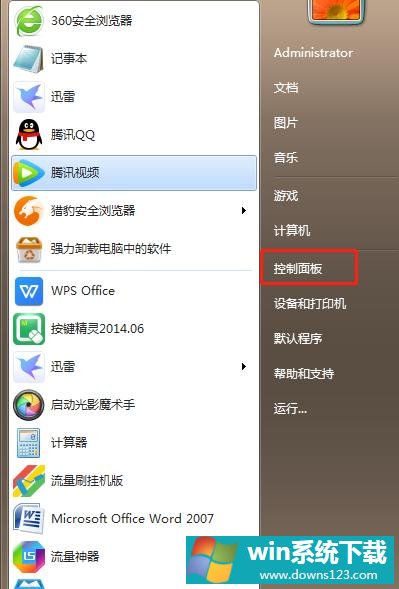
点击控制面板就能找到声音这一栏,第3项管理音频设备,点进去;
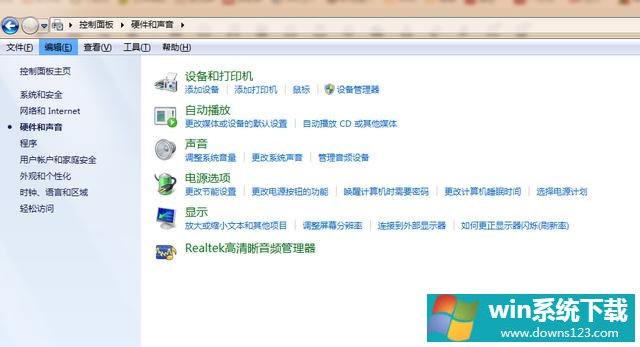
可以在播放栏目下找到realtek digital output;
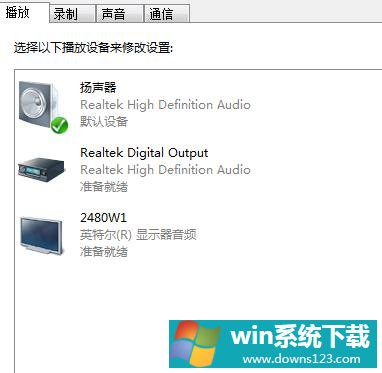
看设备是否被禁用,如果被禁用,直接开启就能在控制面板显示realtek。
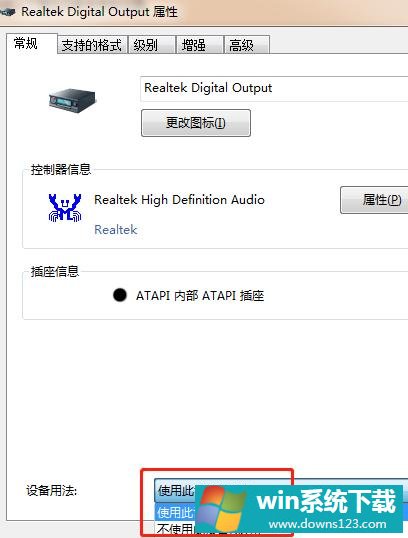
如果通过这种方式恢复不了realtek,那就可以用第三方软件,如驱动精灵,对声卡进行修复,也能快速在控制面板中恢复realtek。


